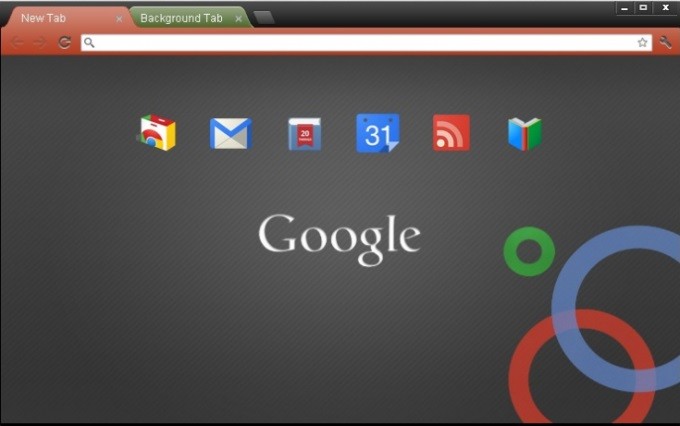Google Chrome Temaları, tarayıcının görünümüz, dizilimi ve şeklinin değiştirilmesi için kullanılır. Tarayıcıyı renklendirmek için kullanılan temalar, kişiye özel bir kullanım elde edilmesini sağlar. Öyle ki Google Chrome Temaları sayesinde arka planı, sekmeleri, yer imlerini ve hatta arama çubuğu renklerini ve desenlerini de değiştirebilirsiniz. Bu noktada yapacağınız ilk adım sınırsız Google temaları içerisinde seçim yapmak. Peki, yeni bir tema yükleme işlemi nasıl yapılacak?
Google Chrome Temaları Seçme ve Yükleme
İlk olarak, Google Chrome temasını değiştirmek adına yeni bir tema yüklemeniz gerekiyor. Bunun için Google’ın web mağazasında “Büyüleyici Yerler, Koyu ve Siyah Temalar, Uzay Araştırması ve Editörün Seçtikleri” gibi kategoriler bulunuyor. Bu kategoriler içerisinde seçim yapmanız gerekecek.
Seçim yaptığınız temanın daha detaylı penceresini açmak için temayı açın. Daha sonra tema sayfasında yer alan “Chrome’a ekle ( ADD To Chrome)” sekmesine tıklamanız gerekiyor. Ardından tema yüklenmesini beklemek yeterli olacaktır. Yeni tema doğrudan tarayıcınıza yüklenmiş olacak.

Google Chrome Temaları Kaldırma
Yazımızda söz ettiğimiz gibi, yeni temayı yüklemek için mevcut temayı kaldırmanız gerekmez. Yeni temanın yüklenmesiyle otomatik olarak silinir. Fakat direk olarak temayı kaldırmak ve yenisini yüklemeden Google’ın ana temasına dönmek istiyorsanız da birkaç küçük ayar yapmanız gerekiyor.
- Chrome’un URL çubuğuna “chrome://settings/” adresini girmeniz gerekiyor. Tarayıcının ayarlarına girmek için bu adresi kullanıyoruz. Bu işlem için direk ayarlar menüsünü de kullanabilirsiniz.
- Ayarlar kısmından ise “Görünüş” kısmına giriyoruz. Buradan varsayılan temaya sıfırla demeniz yeterli. Bu şekilde bir seçim yapılması sonrasında direk olarak varsayılan temaya dönüş yapılıyor. Ancak burada son uyarı ya da onay kutusu bulunmadığını belirtelim. Yani temayı sıfırla butonuna bastıktan sonra geri dönüş için son bir soru yok.
İlginizi Çekebilir: Kablosuz Kapsama Alanı Nasıl Arttırılır?